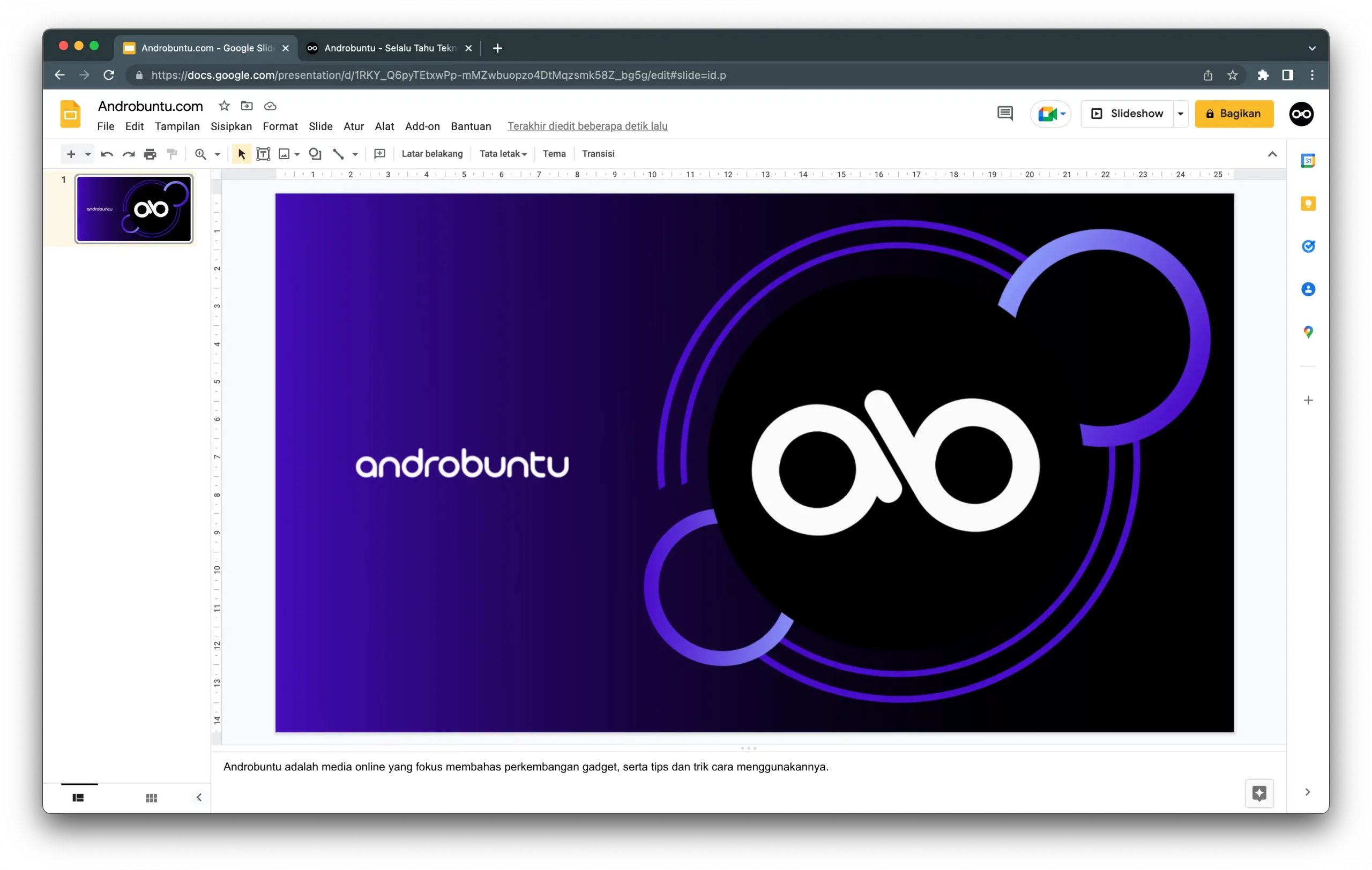Ada banyak cara yang dapat kalian gunakan untuk membuat presentasi menjadi lebih menarik.
Salah satunya ialah dengan menggunakan background presentasi menggunakan gambar atau warna yang menarik.
Jika kalian menggunakan Google Slide, maka cara untuk mengubah background presentasi sebenarnya sangat mudah.
Barangkali diantara kalian ada yang belum mengetahui bagaimana caranya, langsung saja ikuti cara dibawah ini.
Baca juga: Cara Menambahkan Foto atau Gambar ke Google Slide
Cara Mengubah Background Google Slide
Pertama, buka browser kemudian kunjungi https://docs.google.com/presentation/ lalu cari presentasi yang ingin di edit atau kalian juga bisa membuat presentasi baru.
Klik menu Slide > Ubah background.
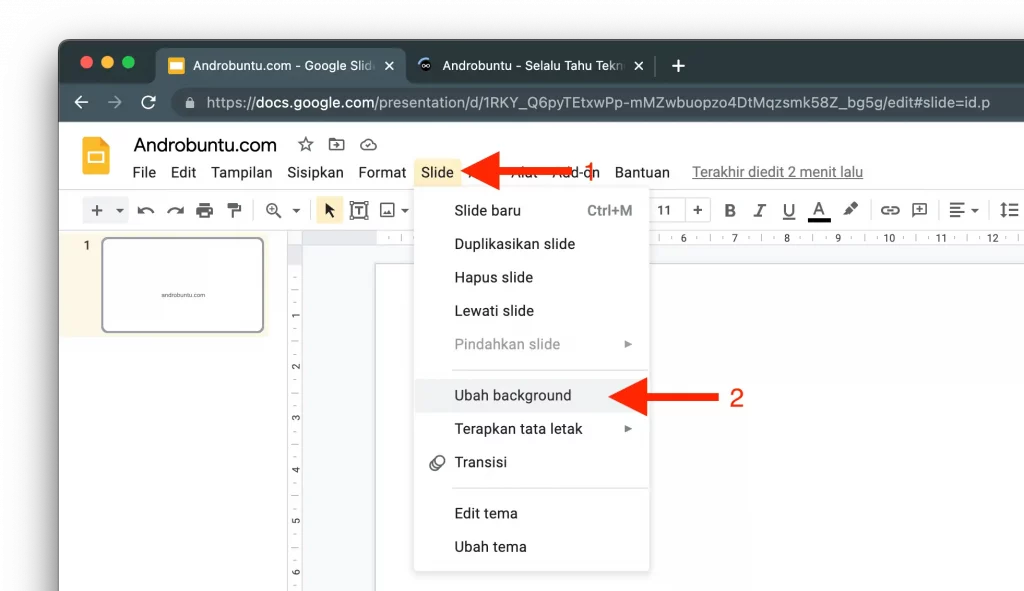
Kemudian kalian akan melihat sebuah jendela kecil yang dapat kita gunakan untuk mengubah warna background presentasi.
Untuk mengubah warnanya, klik tombol warna kemudian pilih warna yang ingin Sobat Androbuntu gunakan.
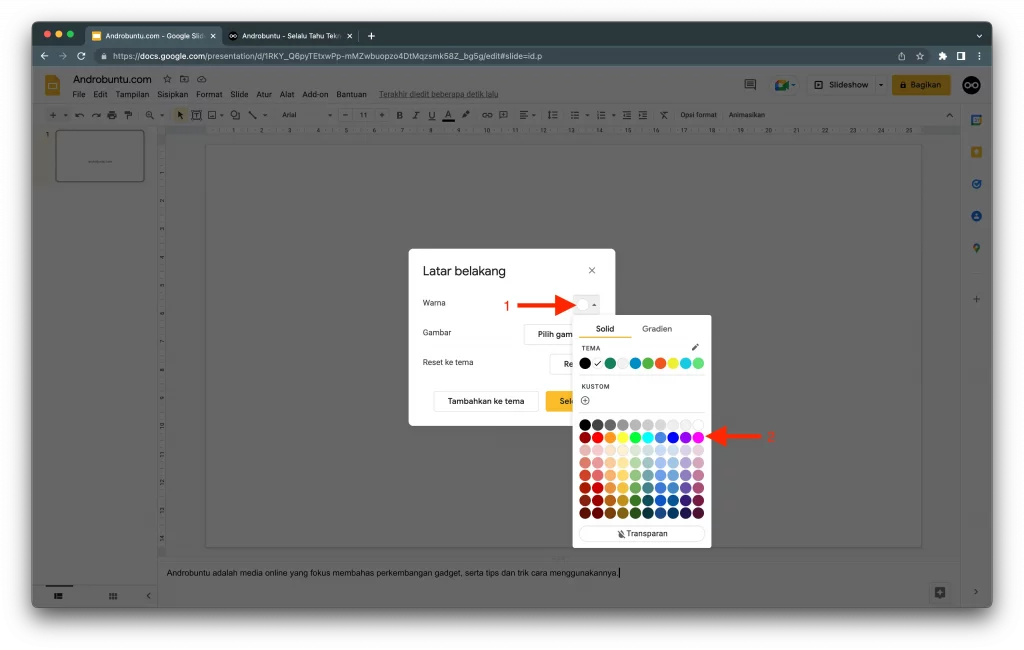
Sedangkan untuk mengubah background menggunakna foto atau gambar, klik Pilih gambar.
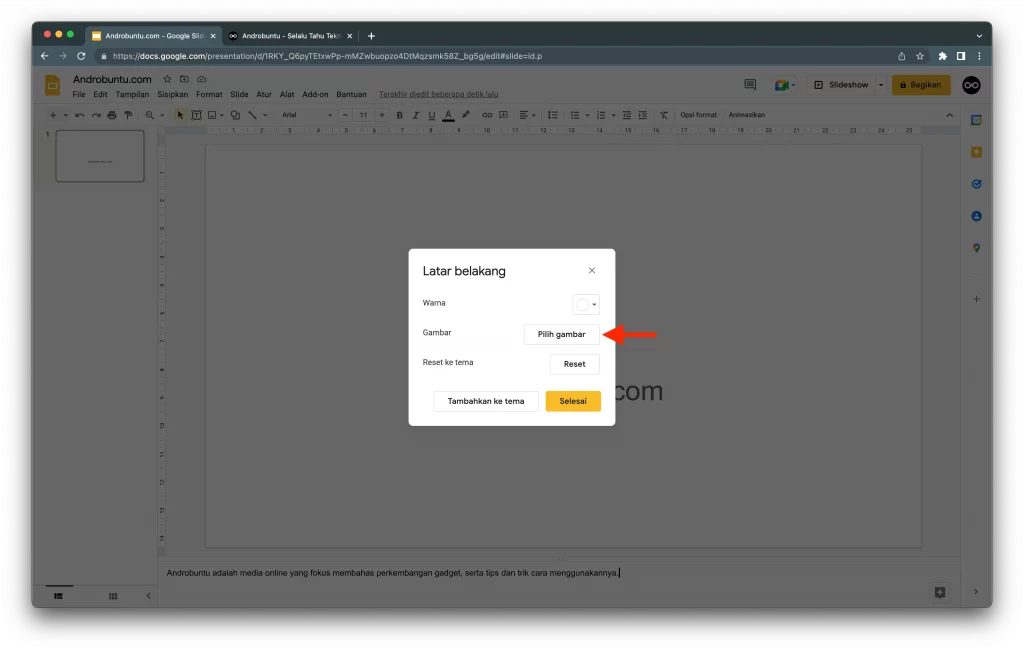
Lalu klik tombol Cari. Kemudian pilih gambar dari komputer kalian untuk digunakan sebagai background presentasi di Google Slide.
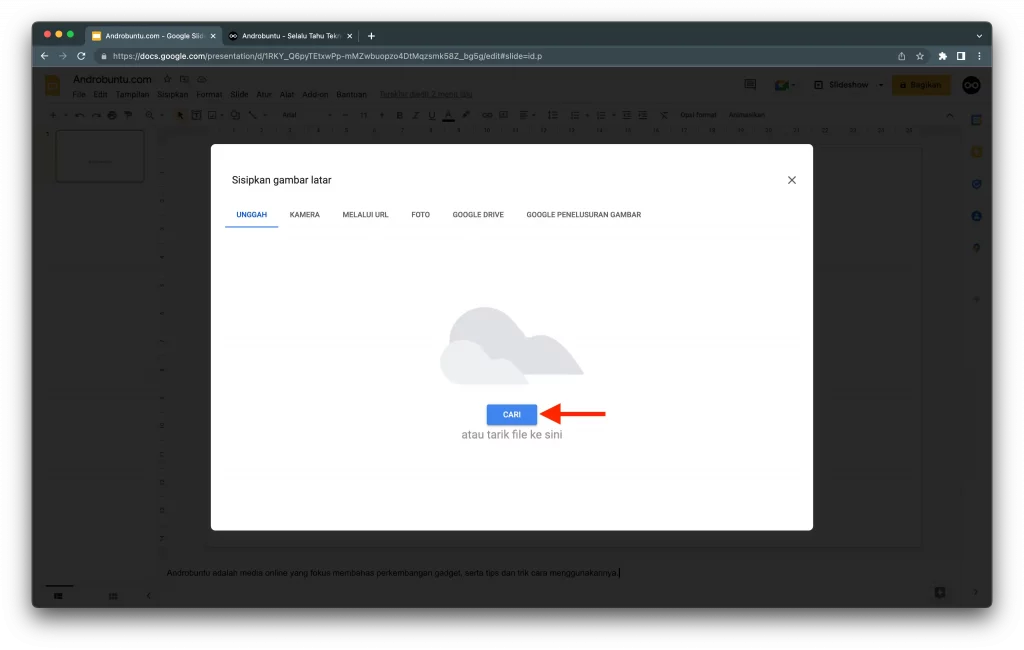
Jika sudah, maka presentasi kalian akan berubah background-nya menjadi warna atau gambar yang kalian inginkan.
Berikut ini adalah contoh presentasi yang sudah saya ubah background-nya menggunakan gambar buatan saya sendiri.
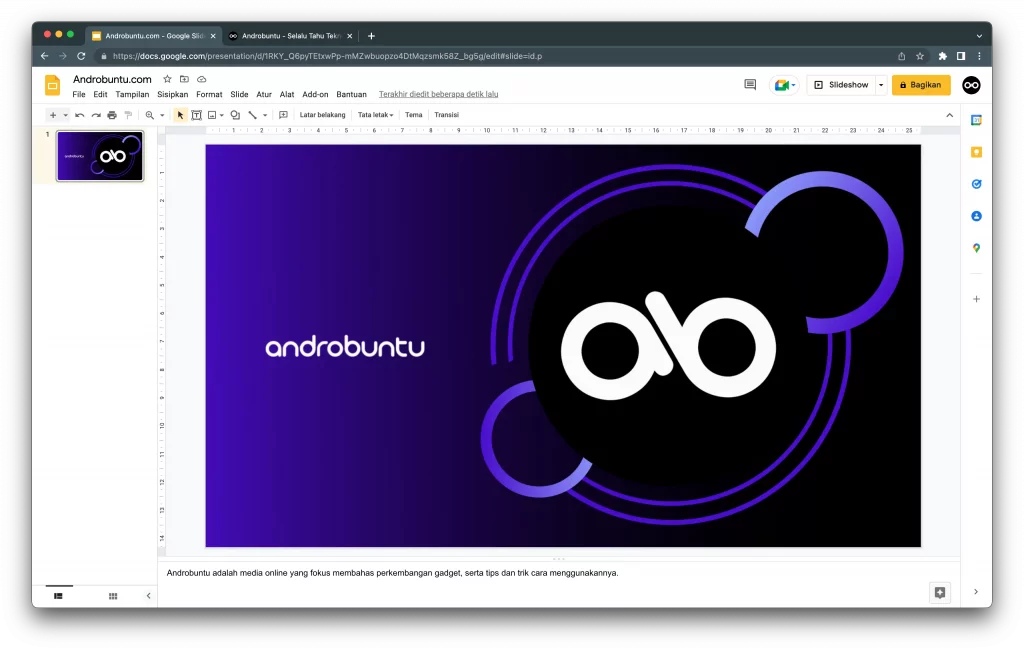
Setelah background berhasil diubah, selanjutnya kalian dapat melanjutkan membuat presentasi kalian dengan menambahkan teks, tabel, atau informasi lainnya yang dibutuhkan.
Pelru diperhatikan bahwa jika kalian menggunakan foto beresolusi tinggi, mungkin akan membutuhkan waktu yang lebih lama untuk foto tersebut untuk tampil di Google Slide.
Itu dikarenakan foto tersebut harus di upload ke Google Slide. Jadi, semakin besar ukurannya, maka waktu pengunggahan juga akan semakin lama.
Karenanya, pastikan kalian menggunakan internet yang cepat dan stabil.